Poskusite pogosto posodabljati svojo aplikacijo Xbox, da se izognete tej težavi
- Aplikacija Xbox deluje z operacijskim sistemom Windows 11 in omogoča dostop do vaših najljubših iger.
- Aplikacija Xbox se ne odpre v sistemu Windows 11 se lahko zgodi, če vaš računalnik ne izpolnjuje sistemskih zahtev.
- Težavo lahko odpravite s ponovnim zagonom storitev Xbox in igralnih storitev.
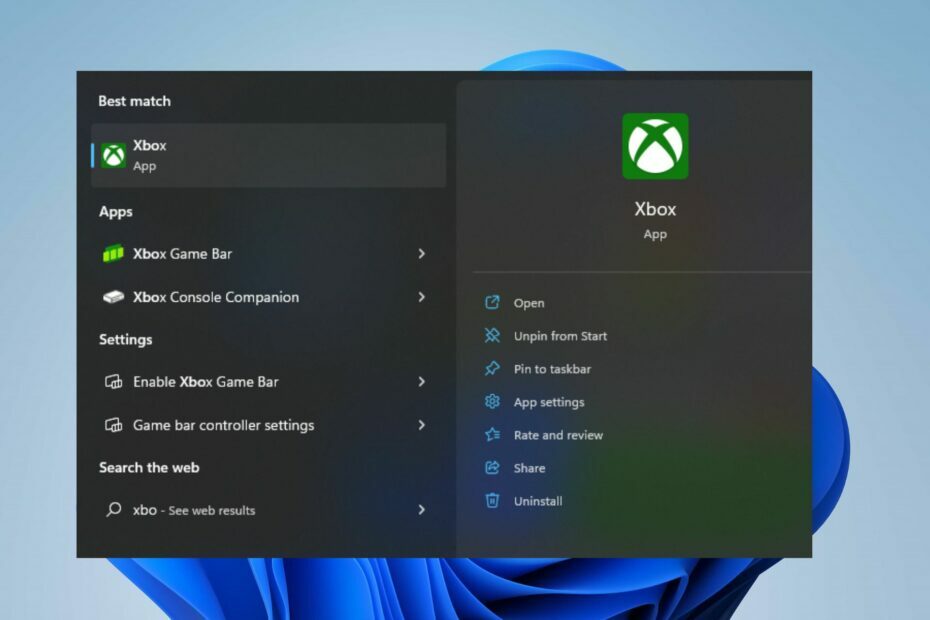
XNAMESTITE TAKO, DA KLIKNETE NA PRENOS DATOTEKE
To orodje popravi običajne računalniške napake tako, da zamenja problematične sistemske datoteke z začetnimi delujočimi različicami. Prav tako vas varuje pred sistemskimi napakami, BSoD-ji in popravlja škodo, ki jo povzročijo zlonamerna programska oprema in virusi. Odpravite težave z računalnikom in odstranite škodo zaradi virusov zdaj v 3 preprostih korakih:
- Prenesite in namestite Fortect na vašem računalniku.
- Zaženite orodje in Začnite skenirati da poiščete pokvarjene datoteke, ki povzročajo težave.
- Desni klik na Začetek popravila za odpravo težav, ki vplivajo na varnost in delovanje vašega računalnika.
- Fortect je prenesel 0 bralcev ta mesec.
Xbox je priljubljena konzola na trgu in obstaja že dolgo časa. Uvedba aplikacije Xbox za Windows naredi igre bolj dostopne uporabnikom, ki nimajo konzole. Vendar se nekateri naši bralci pritožujejo, da se aplikacija Xbox zruši v sistemu Windows 11.
Ali aplikacija Xbox deluje z operacijskim sistemom Windows 11?
The Aplikacija Xbox podpira in deluje z operacijskim sistemom Windows, ki vaš računalnik spremeni v konzolo Xbox One, kjer lahko dostopate do svojih iger. Ponuja enako funkcionalnost in kakovost igranja kot pri uporabi konzole Xbox.
Poleg tega uporaba aplikacije Xbox v sistemu Windows 11 prinaša nekatere prednosti. Igralcem omogoča dostop do PC Game Pass na njihovih osebnih računalnikih. Prav tako lahko delite, zajemate in nadzorujete svoj računalnik z igralno vrstico Xbox.
Poleg tega je Aplikacija Xbox v sistemu Windows vam omogoča zagon iger na vašem računalniku in igranje z vašimi najljubšimi dodatki Xbox. Torej, aplikacija Xbox deluje z operacijskim sistemom Windows 11.
Zakaj se moja aplikacija Xbox zruši v sistemu Windows 11?
Več dejavnikov lahko povzroči zrušitev aplikacije Xbox v sistemu Windows 11. Nekateri so:
- Težave s sistemskimi zahtevami – Aplikacija Xbox ima sistemske zahteve kot vse druge. Torej lahko doživite Aplikacija Xbox se zruši če vaš računalnik ne izpolnjuje sistemskih zahtev.
- Poškodovana aplikacija Xbox na vašem računalniku – Če aplikacija Xbox, nameščena v vašem računalniku, ni poškodovana ali ogrožena, lahko povzroči, da se zruši ali da se ne odpre v vašem računalniku.
- Zastarela aplikacija Xbox – Microsoft izda posodobitve za odpravo napak, ki povzročajo težave v aplikaciji Xbox prejšnje različice in izboljšati njegovo delovanje. Torej, če ne posodobite aplikacije Xbox v sistemu Windows 11, lahko pride do nekaterih težav.
Vendar se lahko vzroki za zrušitev ali nedelovanje aplikacije Xbox v sistemu Windows 11 razlikujejo glede na računalnike. Kljub temu vas bomo popeljali skozi nekaj bistvenih popravkov.
Kako popraviti, da se aplikacija Xbox zruši ali ne odpre v sistemu Windows 11
Preden poskusite z naprednimi koraki za odpravljanje težav, opravite naslednje predhodne preglede:
- Prepričajte se, da vaš računalnik izpolnjuje sistemske zahteve:
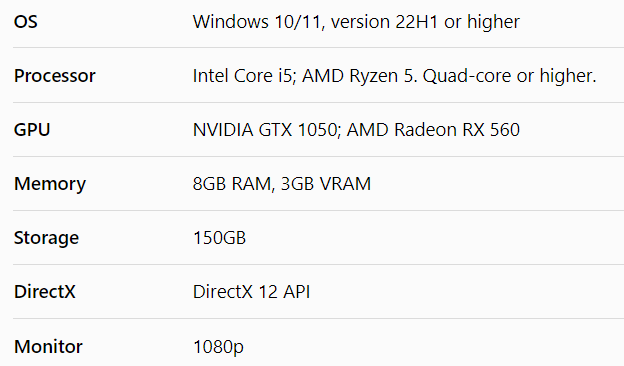
- Odpravite prezasedenost omrežja na vašem računalniku.
- Izklopite aplikacije v ozadju teče na vašem računalniku.
- Znova zaženite Windows v varnem načinu in preverite, ali se zrušitev nadaljuje.
- Namestite najnovejše posodobitve sistema Windows 11.
Če vam ti predhodni koraki niso pomagali odpraviti težave, poskusite s spodnjimi rešitvami.
1. Znova zaženite storitve Xbox in igralne storitve
- Levi klik na Začetek gumb, vrsta Storitvein nato kliknite Odprto.
- Poiščite Storitve iger na srečo, jih kliknite z desno tipko miške in izberite Ponovni zagon iz spustnega menija.
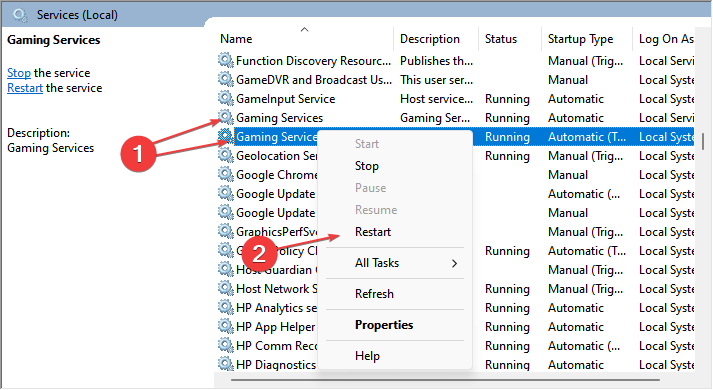
- Poiščite vse storitve Xbox na seznamu jih kliknite z desno tipko miške in izberite Ponovni zagon iz spustnega menija.
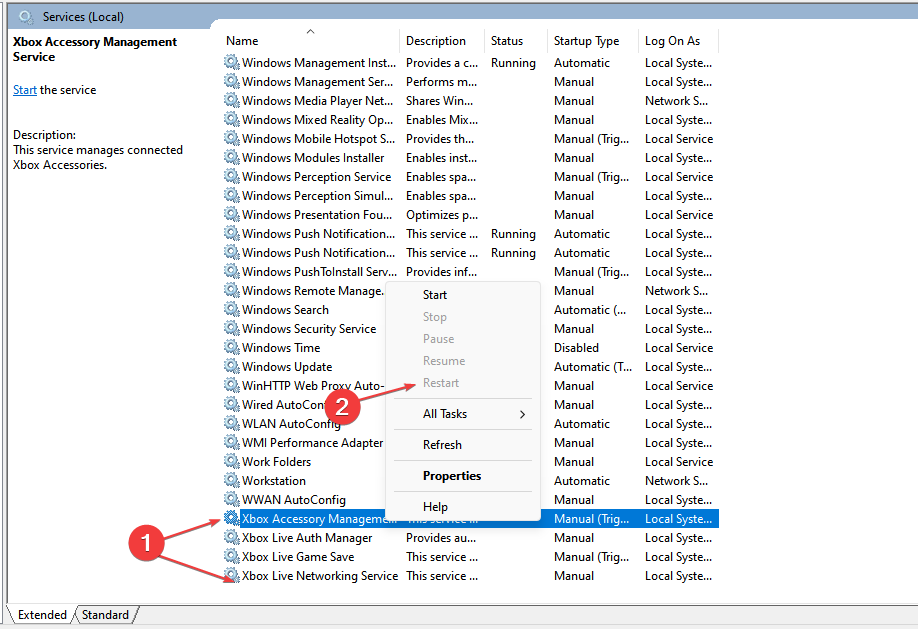
Ponovni zagon storitev Xbox in storitev iger na vašem računalniku bo popravil vse dejavnosti, ki ovirajo njegove procese. Preberite, kako prenesti Aplikacija za igralne storitve Xbox na vašem računalniku.
2. Zaženite orodje za odpravljanje težav s trgovino Windows
- Pritisnite Windows + jaz ključ za zagon Nastavitve sistema Windows aplikacija
- Kliknite na Sistem in izberite Odpravljanje težav.
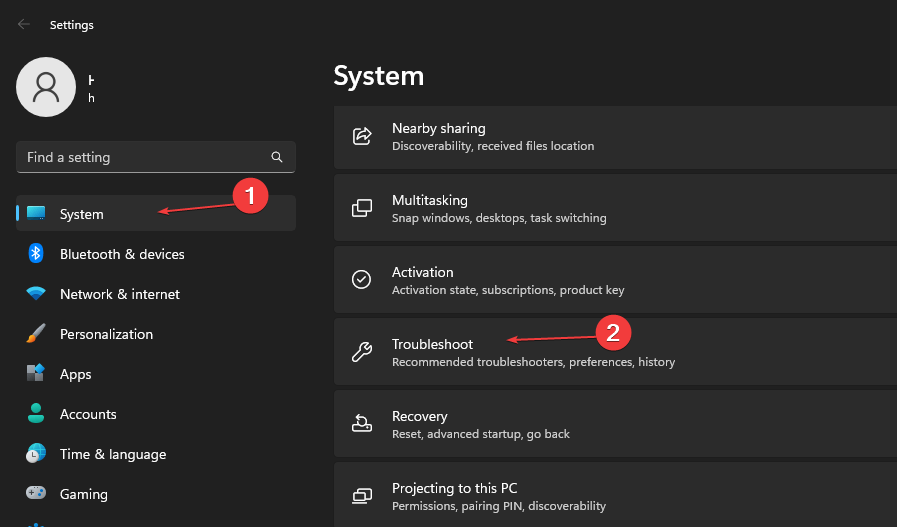
- Izberite Druga orodja za odpravljanje težav.

- Poiščite Aplikacije trgovine Windows in kliknite Teči gumb zraven.
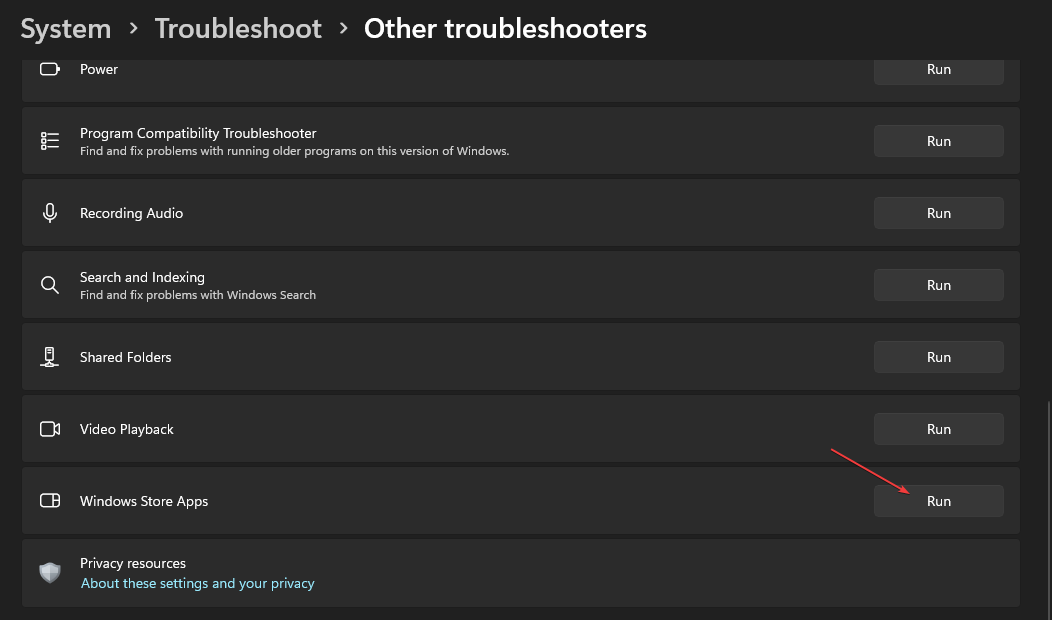
- Nato zaženite aplikacijo Xbox in preverite, ali deluje pravilno.
Orodje za odpravljanje težav z aplikacijami Windows bo odpravilo težave z aplikacijami Windows Store zaradi česar se aplikacija Xbox zruši.
- Xbox Remote Play ima prasketanje zvoka: 5 načinov za popravilo
- Združite pogon C in D v sistemu Windows 11: Kako to storiti v 3 korakih
- Kako obnoviti izbrisane lepljive zapiske v sistemu Windows 11
3. Posodobite aplikacijo Xbox
- Levi klik na Začetek gumb, vrsta Microsoftova trgovina in kliknite Odprto.
- Kliknite na Knjižnica v spodnjem levem kotu in nato izberite Pridobite posodobitve.
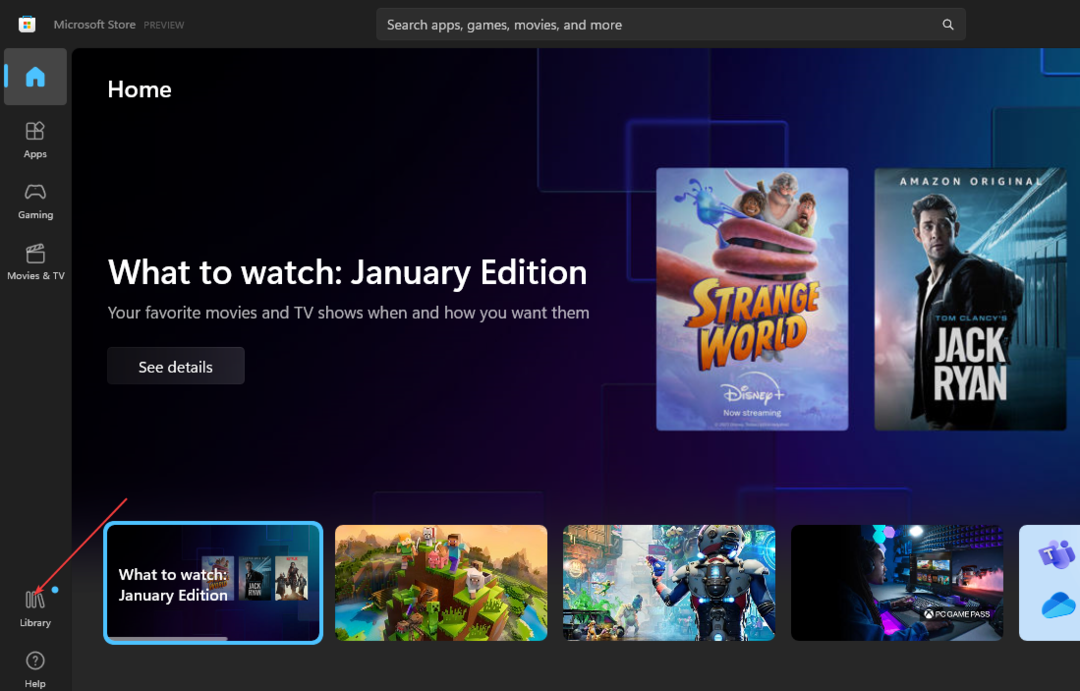
- Preverite, ali je na voljo kakšna posodobitev, nato prenesite in namestite posodobitev.
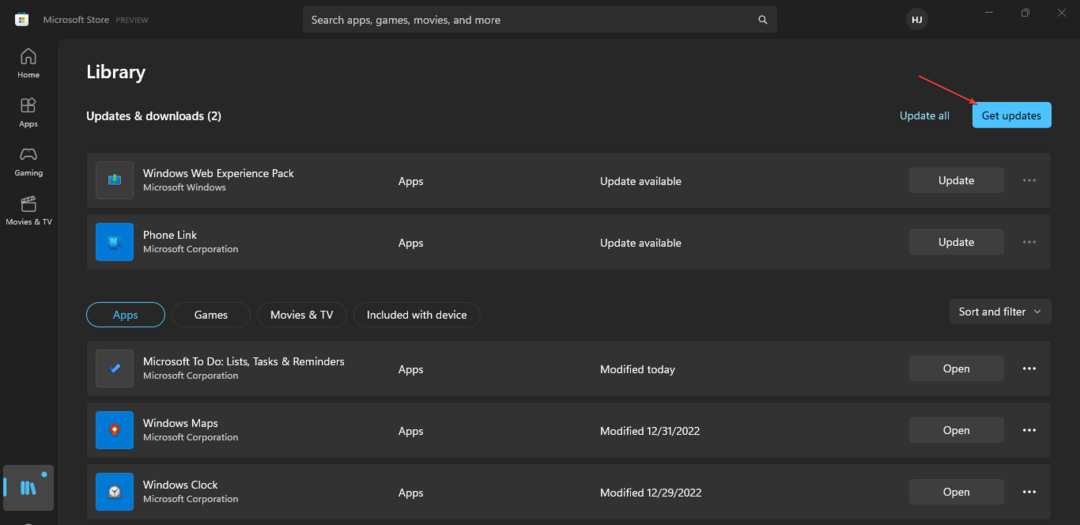
- Znova zaženite Aplikacija Xbox v računalniku, da preverite, ali se odpre ali zažene.
Posodobitev aplikacije Xbox bo namestila popravke in posodobitve, potrebne za odpravljanje napak in izboljšanje njene funkcionalnosti.
Poleg tega nekateri uporabniki doživljajo Aplikacija Xbox ne zažene iger v sistemu Windows 11 iz neznanega razloga.
Preberite o popravljanje, da se sistem Windows ne povezuje s storitvijo posodabljanja če se napaka pojavi na vašem računalniku.
Poleg tega imamo podroben vodnik o tem, kaj storiti, če ne more pošiljati sporočil v sistemu Windows 10/11 Aplikacija Xbox ali Xbox One.
Končno preverite kako popraviti, da se aplikacija Xbox ne prenese ali namesti v sistemu Windows 11.
Če imate dodatne poizvedbe ali vprašanja in predloge o tem priročniku, jih vljudno odložite v razdelku za komentarje.
Imate še vedno težave?
SPONZORIRANO
Če zgornji predlogi niso rešili vaše težave, se lahko vaš računalnik sooči s hujšimi težavami s sistemom Windows. Predlagamo, da izberete rešitev vse v enem, kot je Fortect za učinkovito odpravljanje težav. Po namestitvi samo kliknite Poglej in popravi in nato pritisnite Začetek popravila.
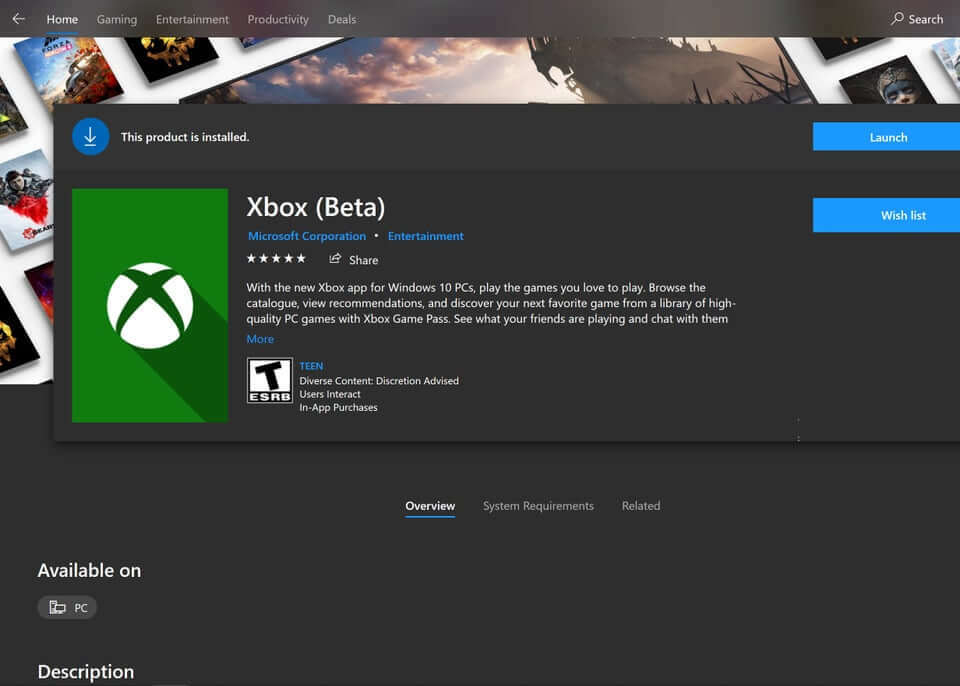
![Aplikacija Xbox Console Companion ne deluje [popravljeno]](/f/97e72dba7154987c4ae7897d289b19c3.jpg?width=300&height=460)
![Aplikacija Xbox se ne bo odprla v operacijskem sistemu Windows 10 [QUICK GUIDE]](/f/811d23a468f8d94fbd6e21d450631c2a.jpg?width=300&height=460)